Chrome浏览器启动项优化方案

1. 管理扩展程序:打开Chrome浏览器,点击右上角的三个点图标,选择“更多工具”,再点击“扩展程序”。在扩展程序页面中,可看到已安装的所有扩展程序。对于那些不常用或不必要的扩展程序,点击对应的“关闭”按钮来禁用它们,这样可以减少浏览器启动时需要加载的内容,从而加快启动速度。若之后需要用到已禁用的扩展程序,可再次在该页面点击“启用”来恢复使用。
2. 检查任务管理器中的启动项:按下Ctrl+Shift+Esc组合键打开任务管理器,切换到“启动”选项卡。在这里可以看到系统启动时自动运行的程序列表。如果有不必要随系统启动且可能影响Chrome浏览器启动速度的程序,可右键点击该程序,选择“禁用”。不过要注意,不要随意禁用系统关键程序,以免影响系统正常运行。
3. 调整系统配置实用程序中的启动项:在Windows系统中,可通过“运行”窗口输入“msconfig”并回车,打开系统配置实用程序。切换到“启动”选项卡,同样能看到开机启动项列表。对于一些非必要的第三方软件启动项,可取消勾选相应的复选框来禁止其在系统启动时自动运行,以释放系统资源,间接提升Chrome浏览器的启动速度。
4. 清理浏览器缓存:在Chrome浏览器中,点击右上角的三个点图标,选择“设置”,进入设置页面后,点击“隐私和安全”部分的“清除浏览数据”。在弹出的对话框中,可选择要清除的数据类型,如浏览历史记录、下载记录、缓存的图片和文件等,然后点击“清除数据”按钮。定期清理浏览器缓存可以有效减少浏览器启动时需要加载的数据量,从而加快启动速度。
5. 设置快速启动选项:在Chrome浏览器的设置页面中,可找到“启动时”的相关选项。可以选择“打开特定网页或一组网页”,并设置常用的网页作为首页,这样在启动浏览器时可以直接加载这些预设的网页,减少等待时间。也可以选择“继续浏览上次打开的网页”,但要注意如果上次关闭浏览器时打开了过多的标签页,可能会影响启动速度,所以可根据自身需求合理选择。
猜你喜欢
chrome浏览器如何保护用户隐私
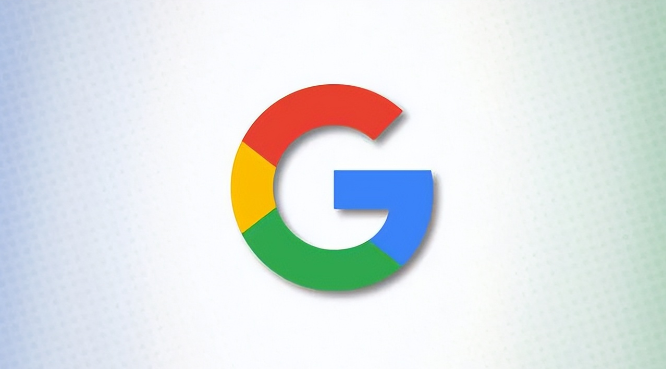 Chrome浏览器下载后与旧版本冲突的解决方法
Chrome浏览器下载后与旧版本冲突的解决方法
 Chrome浏览器如何禁用网络监控功能
Chrome浏览器如何禁用网络监控功能
 Google浏览器下载多个文件时浏览器假死如何处理
Google浏览器下载多个文件时浏览器假死如何处理
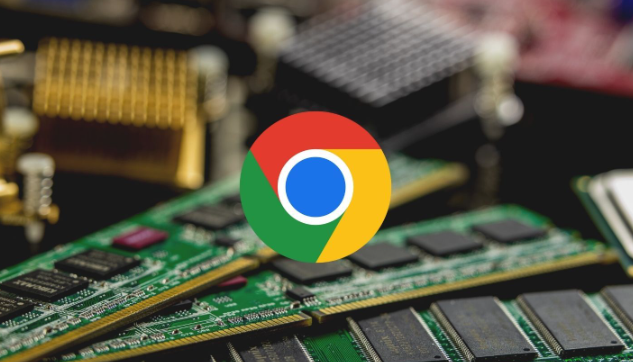
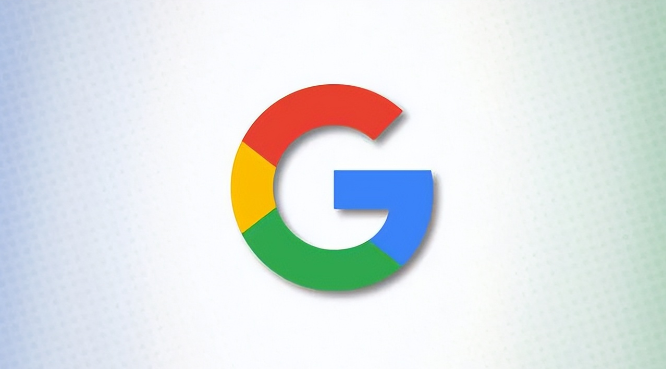
详细介绍Chrome浏览器提供的隐私保护功能,如何通过设置增强浏览器的隐私安全性。文章包括管理隐私设置、使用隐身模式等多种方法,帮助用户提高个人信息安全。

提供Chrome浏览器下载后遇到旧版本残留冲突的解决方案,保障新版本正常运行。

本文将给大家介绍一下Chrome浏览器如何禁用网络监控功能,如果你不知道怎么禁用网络监控可以尝试下文章的方法。
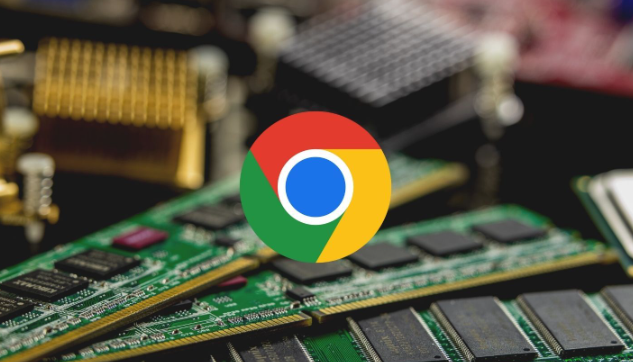
介绍Google浏览器下载多个文件时假死卡顿的原因及处理办法,保障多任务下载流畅。
